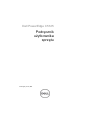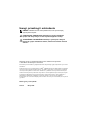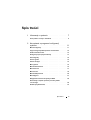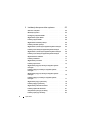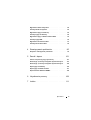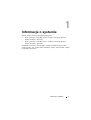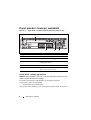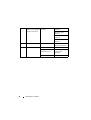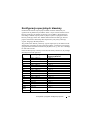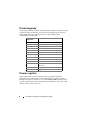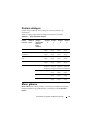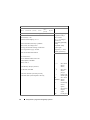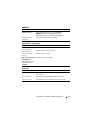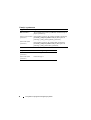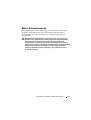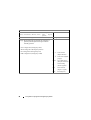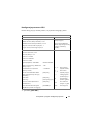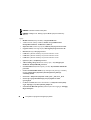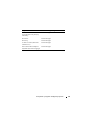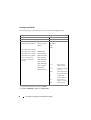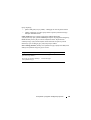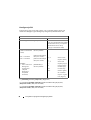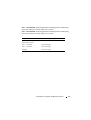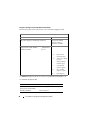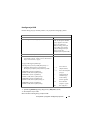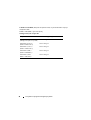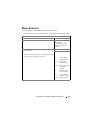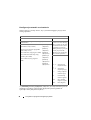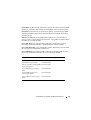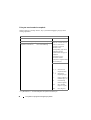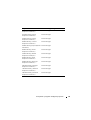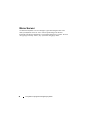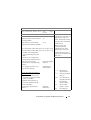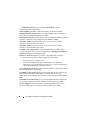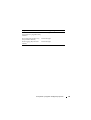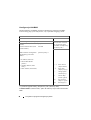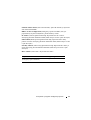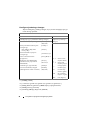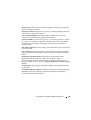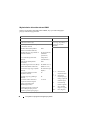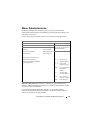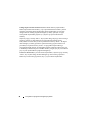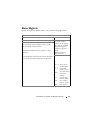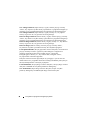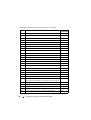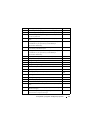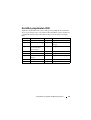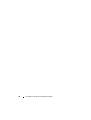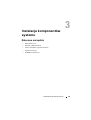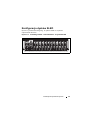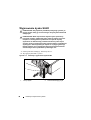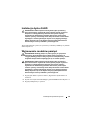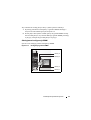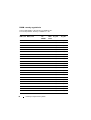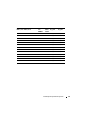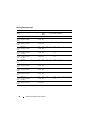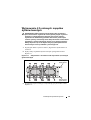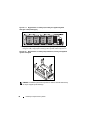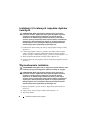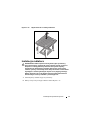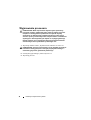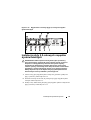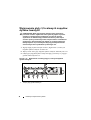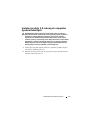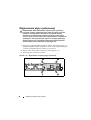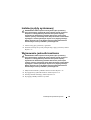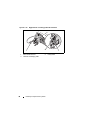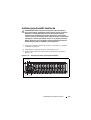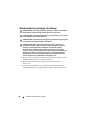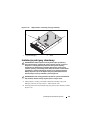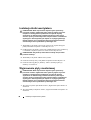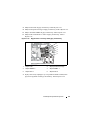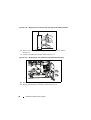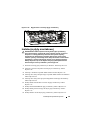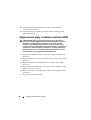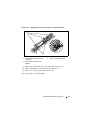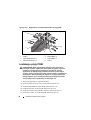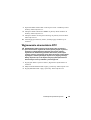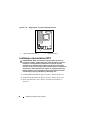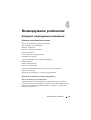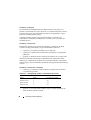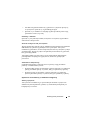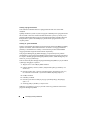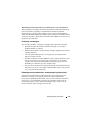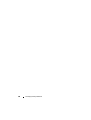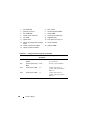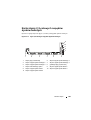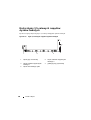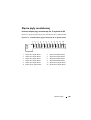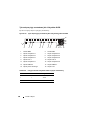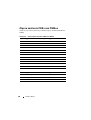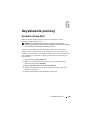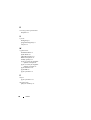Dell PowerEdge C5125
Podręcznik
użytkownika
sprzętu
Model zgodny z normą: B04S

Uwagi, przestrogi i ostrzeżenia
Informacje zawarte w tym dokumencie mogą zostać zmienione bez uprzedzenia.
© 2011 Dell Inc. Wszelkie prawa zastrzeżone.
Powielanie tych materiałów w jakiejkolwiek formie bez pisemnej zgody firmy Dell Inc. jest surowo
zabronione.
Znaki towarowe użyte w tym dokumencie: AMD
®
, AMD Phenom™ oraz AMD Athlon™ są znakami
towarowymi firmy Advanced Micro Devices, Inc. Dell™, logo DELL i PowerEdge™ są znakami
towarowymi firmy Dell Inc. Microsoft
®
i Windows
®
są znakami towarowymi lub zastrzeżonymi
znakami towarowymi firmy Microsoft Corporation w Stanach Zjednoczonych i/lub innych krajach.
W niniejszym dokumencie mogą zostać także użyte inne znaki towarowe i nazwy handlowe w
odniesieniu do podmiotów posiadających prawa do znaków i nazw lub do ich produktów.
Firma Dell Inc. nie rości sobie żadnych praw do znaków towarowych i nazw handlowych innych niż
jej własne.
Model zgodny z normą: B04S
2011-05 Wersja A00
UWAGA: UWAGA oznacza ważną wiadomość, która pomoże lepiej
wykorzystać komputer.
PRZESTROGA: PRZESTROGA wskazuje na ryzyko uszkodzenia
sprzętu lub utraty danych w razie nieprzestrzegania instrukcji.
OSTRZEŻENIE: OSTRZEŻENIE informuje o sytuacjach, w których
występuje ryzyko uszkodzenia mienia, odniesienia obrażeń ciała lub
śmierci.

Spis treści 3
Spis treści
1 Informacje o systemie . . . . . . . . . . . . . . . . . 7
Panel przedni - funkcje i wskaźniki . . . . . . . . . . . . . . . 8
2 Korzystanie z programu konfiguracji
systemu
. . . . . . . . . . . . . . . . . . . . . . . . . 11
Menu konfiguracji . . . . . . . . . . . . . . . . . . . . . . . 11
Opcje konfiguracji BIOS podczas uruchamiania
. . . . . . . 12
Przekierowanie konsoli
. . . . . . . . . . . . . . . . . . . . 12
Konfiguracja specjalnych klawiszy
. . . . . . . . . . . . . . 13
Pasek legendy
. . . . . . . . . . . . . . . . . . . . . . . . . 14
Pomoc ogólna
. . . . . . . . . . . . . . . . . . . . . . . . . 14
Poziom dostępu
. . . . . . . . . . . . . . . . . . . . . . . . 15
Menu główne
. . . . . . . . . . . . . . . . . . . . . . . . . 15
Menu Zaawansowane
. . . . . . . . . . . . . . . . . . . . . 19
Menu Rozruch
. . . . . . . . . . . . . . . . . . . . . . . . . 31
Menu Serwer
. . . . . . . . . . . . . . . . . . . . . . . . . 36
Menu Zabezpieczenia
. . . . . . . . . . . . . . . . . . . . . 45
Menu Wyjście
. . . . . . . . . . . . . . . . . . . . . . . . . 47
Wczytywanie wartości domyślnych BIOS
. . . . . . . . . . 49
Komunikaty o błędach podczas procedury POST
i ich obsługa
. . . . . . . . . . . . . . . . . . . . . . . . . 49
Konflikt przydzieleń IRQ
. . . . . . . . . . . . . . . . . . . 53

4 Spis treści
3 Instalacja komponentów systemu. . . . . . . . 55
Zalecane narzędzia . . . . . . . . . . . . . . . . . . . . . . 55
Wewnątrz systemu
. . . . . . . . . . . . . . . . . . . . . . 56
Konfiguracja dysków SLED
. . . . . . . . . . . . . . . . . 57
Wyjmowanie dysku SLED
. . . . . . . . . . . . . . . . . . 58
Instalacja dysku SLED
. . . . . . . . . . . . . . . . . . . . 59
Wyjmowanie modułów pamięci
. . . . . . . . . . . . . . . . 59
Instalacja modułu pamięci
. . . . . . . . . . . . . . . . . . 60
Wyjmowanie 2,5-calowych napędów dysków twardych
. . . 65
Instalacja 2,5-calowych napędów dysków twardych
. . . . 67
Wyjmowanie 3,5-calowych napędów dysków twardych
. . . 68
Instalacja 3,5-calowych napędów dysków twardych
. . . . 70
Wymontowanie radiatora
. . . . . . . . . . . . . . . . . . . 70
Instalacja radiatora
. . . . . . . . . . . . . . . . . . . . . . 71
Wyjmowanie procesora
. . . . . . . . . . . . . . . . . . . . 72
Instalacja procesora
. . . . . . . . . . . . . . . . . . . . . 73
Wyjmowanie płyty 2,5-calowych napędów dysków
twardych
. . . . . . . . . . . . . . . . . . . . . . . . . . . 74
Instalacja płyty 2,5-calowych napędów dysków
twardych
. . . . . . . . . . . . . . . . . . . . . . . . . . . 75
Wyjmowanie płyty 3,5-calowych napędów dysków
twardych
. . . . . . . . . . . . . . . . . . . . . . . . . . . 76
Instalacja płyty 3,5-calowych napędów dysków
twardych
. . . . . . . . . . . . . . . . . . . . . . . . . . . 77
Wyjmowanie płyty systemowej
. . . . . . . . . . . . . . . . 78
Instalacja płyty systemowej
. . . . . . . . . . . . . . . . . 79
Wyjmowanie jednostki zasilacza
. . . . . . . . . . . . . . . 79
Instalacja jednostki zasilacza
. . . . . . . . . . . . . . . . . 81
Zdejmowanie pokrywy obudowy
. . . . . . . . . . . . . . . 82
Instalacja pokrywy obudowy
. . . . . . . . . . . . . . . . . 83

Spis treści 5
Wyjmowanie klatki wentylatora. . . . . . . . . . . . . . . . 84
Instalacja klatki wentylatora
. . . . . . . . . . . . . . . . . 86
Wyjmowanie płyty montażowej
. . . . . . . . . . . . . . . . 86
Instalacja płyty montażowej
. . . . . . . . . . . . . . . . . 89
Wyjmowanie płyty rozdziału zasilania PDB
. . . . . . . . . 90
Instalacja płyty PDB
. . . . . . . . . . . . . . . . . . . . . . 92
Wyjmowanie akumulatora RTC
. . . . . . . . . . . . . . . . 93
Instalacja akumulatora RTC
. . . . . . . . . . . . . . . . . 94
4 Rozwiązywanie problemów . . . . . . . . . . . . 95
Kolejność rozwiązywania problemów . . . . . . . . . . . . 95
5 Zworki i złącza . . . . . . . . . . . . . . . . . . . . 101
C5125 - komponenty płyty systemowej . . . . . . . . . . 101
Karta złączy 2,5-calowych napędów dysków twardych
. . 103
Karta złączy 3,5-calowych napędów dysków twardych
. . 104
Złącza płyty montażowej
. . . . . . . . . . . . . . . . . . 105
Złącza płyty rozdziału zasilania
. . . . . . . . . . . . . . . 107
Złącza zasilania PDB oraz PMBus
. . . . . . . . . . . . . 108
6 Uzyskiwanie pomocy . . . . . . . . . . . . . . . 109
7 Indeks
. . . . . . . . . . . . . . . . . . . . . . . . . . 111

6 Spis treści

Informacje o systemie 7
Informacje o systemie
System (C5125) obejmuje następujące konfiguracje:
•
Płyta systemowa i 12 dysków SLED + zespół 3,5-calowych napędów
dysków twardych + przewody
•
Płyta systemowa i 12 dysków SLED + zespół 2,5-calowych napędów
dysków twardych + przewody
Zarządzanie serwerami C5125 dostępne jest poprzez dedykowany port NIC z
przodu systemu. Aby uzyskać dalsze informacje, zobacz „Panel przedni - funkcje
i wskaźniki” na stronie 8.

8 Informacje o systemie
Panel przedni - funkcje i wskaźniki
Rycina 1-1. Dysk SLED - elementy z przodu (obrócony w lewo o 90°)
Dyski SLED - zasady wypełniania
UWAGA: Dell PowerEdge C5000 jest to obudowa typu blade przeznaczona dla
systemu dysków SLED Dell PowerEdge.
Do obudowy PowerEdge C5000 dostępna jest następująca jednostka
asortymentowa (SKU) dysków SLED:
•
Dwunastodyskowa jednostka SKU
Aby uzyskać dalsze informacje, patrz „Konfiguracja dysków SLED” na stronie 57.
Pozycja Element Opis
1 Zatrzask Naciśnij, aby zwolnić dysk z obudowy.
2 Uchwyt Trzymając za uchwyt wyciągnij dysk z obudowy.
3 Złącze VGA/USB Niestandardowy port z niestandardowym kablem
(USB [2] oraz wideo)
4 Przycisk zasilania Przycisk włączenia/wyłączenia dysku
5 Porty NIC LAN Złącze 1 NIC LAN 10/100/1G
Złącze 2 NIC LAN 10/100/1G
345
21
12

Informacje o systemie 9
Opis diod LED dysku SLED
Rycina 1-2. Diody LED dysku SLED (obrócony w lewo o 90°)
Pozycja Element Stan zasilania Opis
4, 2 Dioda połączenia
LAN
Wyłączona Brak połączenia
3, 1 Dioda aktywności
LAN
Wyłączona Brak aktywności
Dioda połączenia
LAN
Dioda aktywności
LAN
Zielona
Wyłączona
Połączenie
Brak aktywności
Dioda połączenia
LAN
Dioda aktywności
LAN
Światło zielone
Wyłączona
Połączenie
Aktywność
połączenia 10 Mb
Dioda połączenia
LAN
Dioda aktywności
LAN
Migające światło
zielone
Światło zielone
Połączenie
Aktywność
połączenia 100 Mb
Dioda połączenia
LAN
Dioda aktywności
LAN
Migające światło
zielone
Światło
pomarańczowe
Połączenie
Aktywność
połączenia 1G
4321
567
0
13
2

10 Informacje o systemie
5 Diody LED
aktywności napędów
dysków twardych
Migające światło
zielone
Aktywny dysk
twardy 0
Aktywny dysk
twardy 1
Aktywny dysk
twardy 2
Aktywny dysk
twardy 3
6 Dioda identyfikująca Światło niebieskie Identyfikuje dysk
SLED na polecenie
7 Zasilanie/Stan Światło zielone Normalne działanie
Migające światło
pomarańczowe
Awaria przy
wyłączonym
zasilaniu
Wyłączona Wyłączone zasilanie

Korzystanie z programu konfiguracji systemu 11
Korzystanie z programu
konfiguracji systemu
Menu konfiguracji
Komputer wykorzystuje najnowszy system BIOS firmy AMI, przechowywany
w pamięci flash. Pamięć flash obsługuje technologię Plug and Play i zawiera
program konfiguracji BIOS, procedurę testową POST oraz narzędzie
autokonfiguracji złącza PCI.
System obsługuje przesłanianie systemu BIOS, który pozwala na pracę BIOS
z wbudowanej 64-bitowej platformy DRAM zabezpieczonej przed zapisem.
Następujące elementy można konfigurować:
•
Napędy dysków twardych oraz urządzenia peryferyjne
•
Zabezpieczenie hasłem
•
Funkcje zarządzania energią
Program konfiguracyjny należy uruchamiać w następujących warunkach:
•
Podczas wprowadzania zmian w konfiguracji systemu
•
Po wykryciu przez system błędu konfiguracji i pojawieniu się polecenia
wprowadzenia zmian w programie konfiguracyjnym
•
Podczas ponownego definiowania portów komunikacyjnych, aby zapobiec
konfliktom
•
Podczas zmiany hasła lub innych zmian w ustawieniach zabezpieczeń
UWAGA: Można modyfikować tylko pozycje znajdujące się w nawiasach [ ].
Elementy bez nawiasów są tylko do odczytu.

12 Korzystanie z programu konfiguracji systemu
Opcje konfiguracji BIOS podczas
uruchamiania
Można włączyć program konfiguracji poprzez naciśnięcie odpowiednich
przycisków podczas procedury testowej POST:
<F2> włącza program konfiguracji BIOS
Przekierowanie konsoli
Przekierowanie konsoli pozwala na zdalną diagnozę i rozwiązanie problemów z
serwerem, któremu nie udało się pomyślne uruchomienie systemu operacyjnego
(OS). Centrum przekierowania konsoli stanowi konsola BIOS. Konsola BIOS
mieści się w pamięci flash ROM i przekierowuje wejście i wyjście na szeregowe
lub modemowe połączenie.
BIOS obsługuje przekierowanie konsoli na port szeregowy. Jeśli system obsługuje
bezobsługowy serwer oparty na porcie szeregowym, system musi obsługiwać
przekierowanie na port szeregowy dla wszystkich konsoli wej/wyj napędzanych
przez BIOS. Sterownik konsoli szeregowej musi obsługiwać funkcje opisane w
definicji terminalu ANSI.
Włącz/wyłącz przekierowanie konsoli
Funkcję przekierowania konsoli można włączać/wyłączać w menu konfiguracji
BIOS.
COM1 dla przekierowania konsoli
COM2 dla Serial over LAN
Wartość Opis
00H Wyłącz funkcję przekierowania konsoli
01H Przekierowanie konsoli na COM1 (3F8H)

Korzystanie z programu konfiguracji systemu 13
Konfiguracja specjalnych klawiszy
Przekierowanie konsoli wykorzystuje emulator terminalu ANSI, który ma
ograniczenie do podstawowych znaków ASCII. W tym zestawie znaków nie ma
klawiszy funkcyjnych, strzałek czy klawiszy Ctrl. Jednakże, oprogramowanie
PowerEdge C5000 do wykonywania zwykłych czynności wymaga stosowania
klawiszy funkcyjnych oraz Ctrl. Można emulować klawisz funkcyjny lub Ctrl
poprzez zastosowanie określonej sekwencji klawiszy nazywanej sekwencją
wyjścia, zastępując określony klawisz.
Aby przekierować konsolę, sekwencja wyjścia rozpoczyna się od znaku ucieczki.
Znak można wprowadzić na wiele różnych sposobów, w zależności od wymagań
oprogramowania emulatora terminala. Na przykład, 0x1b, ^[, oraz <Esc> określają
ten sam znak ucieczki.
Poniższa tabela opisuje sekwencje ucieczki, które należy zastosować, aby zastąpić
określony klawisz lub polecenie.
Klawisz Sekwencja wyjścia ANSI Dokumentacja projektowa
platformy Windows
F1 <ESC><Shift>op <ESC>1
F2 <ESC><Shift>oq <ESC>2
F3 <ESC><Shift>or <ESC>3
F4 <ESC><Shift>os <ESC>4
F5 <ESC><Shift>ot <ESC>5
F6 <ESC><Shift>ou <ESC>6
F7 <ESC><Shift>ov <ESC>7
F8 <ESC><Shift>ow <ESC>8
F9 <ESC><Shift>ox <ESC>9
F10 <ESC><Shift>oy <ESC>0
F11 <ESC><Shift>oz <ESC>!
F12 <ESC><Shift>oa <ESC>@
Home <ESC>[<Shift>h <ESC>h
End <ESC>[<Shift>k <ESC>k
Ins <ESC>[2 <ESC>+
Del <ESC>[3 <ESC>-
Page Up <ESC>[5 <ESC>?
Page
Down
<ESC>[6 <ESC>/
Reset <ESC><Shift>b <ESC>R<ESC>r<ESC>R

14 Korzystanie z programu konfiguracji systemu
Pasek legendy
Pasek legendy znajduje się z boku ekranu konfiguracji. Klawisze opisane w pasku
legendy pozwalają na nawigację w różnych menu konfiguracyjnych. Poniższa
tabela opisuje klawisze z paska legendy wraz z odpowiadającymi im
zamiennikami oraz funkcjami.
Pomoc ogólna
Oprócz okna pomocy dla poszczególnych pozycji, program konfiguracji
udostępnia również ekran pomocy ogólnej. Ekran można wywołać z poziomu
każdego menu poprzez naciśnięcie <F1>. Ekran
Pomoc ogólna
opisuje klawisze
legendy z odpowiadającymi im zamiennikami oraz funkcjami. Aby wyjść z okna
pomocy naciśnij <Enter> lub <Esc>.
Klawisz na
legendzie
Funkcja
F1 Pomoc ogólna
? Wybór ekranu
lub Wybór pozycji
+ lub - Zmiana opcji/pola
Enter Przejdź do ekranu
Page Down Następna strona
Page Up Poprzednia strona
Home Przejdź na początek ekranu
End Przejdź na koniec ekranu
F7 Odrzuć zmiany
F9 Wczytaj optymalne ustawienia
domyślne
F10 Zapisz i wyjdź
Esc Wyjście

Korzystanie z programu konfiguracji systemu 15
Poziom dostępu
Poziom dostępu nadzoruje, kto ma dostęp do sterowania (nadzorca czy
użytkownik).
Tabela 2-1 opisuje wpływ poziomu dostępu na możliwości sterowania.
Menu główne
Menu Główne
jest to ekran powitalny wyświetlany po uruchomieniu programu
konfiguracji BIOS. W przypadku błędów, wyświetlany jest ekran
Menedżer
błędów
.
Tabela 2-1. Opis poziomów dostępu
Zainsta-
lowane
hasło(-a)
Wpro-
wadzone
hasło
Poziom
dostępu
użytkownika
wybrany
przez
nadzorcę
Poziom
dostępu
0
Poziom
dostępu
1
Poziom
dostępu
2
Poziom
dostępu
3
Brak Brak Brak Odczyt i
edycja
Odczyt i
edycja
Odczyt i
edycja
Odczyt i
edycja
Tylko
użytkownik
Użytkownik Brak Odczyt i
edycja
Odczyt i
edycja
Odczyt i
edycja
Odczyt i
edycja
Nadzorca
tylko
Nadzorca Brak Odczyt i
edycja
Odczyt i
edycja
Odczyt i
edycja
Odczyt i
edycja
Oboje Nadzorca Brak Odczyt i
edycja
Odczyt i
edycja
Odczyt i
edycja
Odczyt i
edycja
Oboje Użytkownik Brak Brak
dostępu do
konfiguracji
Brak
dostępu do
konfiguracji
Brak
dostępu do
konfiguracji
Brak
dostępu do
konfiguracji
Tylko odczyt Ukryty Tylko
odczyt
Tylko
odczyt
Odczyt i
edycja
Ograniczony Ukryty Tylko
odczyt
Odczyt i
edycja
Odczyt i
edycja
Pełny Ukryty Odczyt i
edycja
Odczyt i
edycja
Odczyt i
edycja

16 Korzystanie z programu konfiguracji systemu
PROGRAM KONFIGURACJI BIOS
Main
(Główne)
Advanced
Zaawansowane
Boot
(Rozruch)
Server
(Serwer)
Security
(Zabez-
pieczenia)
Exit
(Wyjście)
System Overview (Przegląd systemu) Use [ENTER], [TAB]
Or [SHIFT-TAB] to
select a Field.
Use <-> to configure
system time.
(Za pomocą [ENTER],
[TAB]
lub [SHIFT-TAB]
wybierz pole.
Za pomocą <-> ustaw
godzinę systemową.)
AMIBIOS
Version (Wersja): 1.0.0
Build Date (Data kompilacji): 17.1.11
Product Information (Informacje o produkcie)
Name (Nazwa): PowerEdge C5125
Asset Tag (Numer środka trwałego): 2234567890
Service Tag (Numer seryjny): 1234567
ePPID :12345678901234567890123
Processor (Procesor)
Procesor AMD Phenom(tm) II X4 910e
Speed (Prędkość): 2500 MHz
Count (Liczba): 4
System Memory (Pamięć systemowa)
Size (Rozmiar): 2048 MB
System Time (Godzina systemowa)[17:40:55]
System Date (Data systemowa)[Mon 21.05.2011]
←,→
↑
,
↓
+ ,
−
Tab
(Zakładka)
F1
F10
ESC
Select Screen
(Wybór
ekranu)
Select Item
(Wybór
pozycji)
Change Field
(Zmiana pola)
Select Screen
(Wybór
ekranu)
General Help
(Pomoc
ogólna)
Save and Exit
(Zapisz i
wyjdź)
Exit (Wyjście)

Korzystanie z programu konfiguracji systemu 17
AMIBIOS
Informacje o produkcie
Procesor
Opcja Opis
Version
(Wersja) Wyświetlenie numeru wersji systemu BIOS.
UWAGA: Sprawdź numer wersji podczas
aktualizowania systemu BIOS od producenta.
Build Date (Data
kompilacji)
Wyświetlenie daty utworzenia BIOS.
Opcja Opis
Name
(Nazwa) Nazwa handlowa systemu.
Asset Tag (Numer
środka trwałego)
Numer środka trwałego systemu.
Service Tag (Numer
seryjny)
Numer seryjny systemu.
Electronic Piece Part
Identification
(Identyfikacja części
elektronicznych)
(ePPID)
Informacje z etykiety PPID.
Opcja Opis
Type
(Typ) Wyświetlenie typu procesora zainstalowanego na płycie
systemowej.
Speed (Prędkość)
Wyświetlenie maksymalnej prędkości procesora.
Counter (Licznik)
Wyświetlenie liczby zainstalowanych procesorów.

18 Korzystanie z programu konfiguracji systemu
Pamięć systemowa
Opcja Opis
Size
(Wielkość) Wyświetlenie ilości pamięci (DRAM) zainstalowanej na
płycie systemowej.
System Time (Godzina
systemowa)
Przewiń do tej pozycji, aby ustawić godzinę. Za pomocą
[ENTER], [TAB] lub [SHIFT-TAB] wybierz pole. Za
pomocą [+] lub [-] ustaw godzinę systemową.
System Date (Data
systemowa)
Przewiń do tej pozycji, aby ustawić datę. Za pomocą
[ENTER], [TAB] lub [SHIFT-TAB] wybierz pole. Za
pomocą [+] lub [-] ustaw datę systemową.
Grupa sterowania Poziom dostępu użytkownika
System Time (Godzina
systemowa)
Poziom dostępu 2
System Date (Data
systemowa)
Poziom dostępu 2

Korzystanie z programu konfiguracji systemu 19
Menu Zaawansowane
Ekran Zaawansowane stanowi punkt dostępu, aby konfigurować wiele opcji.
Na ekranie użytkownik wybiera opcję do skonfigurowania. Konfiguracje
przeprowadzane są na wybranym ekranie, nie zaś bezpośrednio na ekranie
Zaawansowane.
PRZESTROGA: Wprowadzenie nieprawidłowych ustawień na tych
stronach może spowodować usterkę systemu. W przypadku braku
doświadczenia w regulowaniu niniejszych pozycji, zaleca się
pozostawienie ustawień domyślnych. Jeśli konfiguracja pozycji na
niniejszych stronach spowodowała usterkę systemu lub uniemożliwiła
uruchomienie systemu, otwórz BIOS i w menu Wyjście wybierz
„Wczytaj optymalne wartości domyślne”, aby uruchomić system
w sposób normalny.

20 Korzystanie z programu konfiguracji systemu
PROGRAM KONFIGURACJI BIOS
Main
(Główne)
Advanced
(Zaawansowane)
Boot
(Rozruch)
Server
(Serwer)
Security
(Zabez-
pieczenia)
Exit
(Wyjście)
Advanced Settings (Ustawienia zaawansowane) Konfiguracja CPU
Uwaga: Wprowadzenie niewłaściwych wartości w
poniższych sekcjach może spowodować
usterkę systemu
•
CPU Configuration (Konfiguracja CPU)
•
SATA Configuration (Konfiguracja SATA)
•
PCI Configuration (Konfiguracja PCI)
•
USB Configuration (Konfiguracja USB)
←,→
↑ , ↓
Enter
F1
F10
ESC
Select Screen
(Wybór ekranu)
Select Item (Wybór
pozycji)
Go to Sub Screen
(Przejdź do ekranu)
General Help
(Pomoc ogólna)
Save and Exit
(Zapisz i wyjdź)
Exit (Wyjście)
Strona się ładuje...
Strona się ładuje...
Strona się ładuje...
Strona się ładuje...
Strona się ładuje...
Strona się ładuje...
Strona się ładuje...
Strona się ładuje...
Strona się ładuje...
Strona się ładuje...
Strona się ładuje...
Strona się ładuje...
Strona się ładuje...
Strona się ładuje...
Strona się ładuje...
Strona się ładuje...
Strona się ładuje...
Strona się ładuje...
Strona się ładuje...
Strona się ładuje...
Strona się ładuje...
Strona się ładuje...
Strona się ładuje...
Strona się ładuje...
Strona się ładuje...
Strona się ładuje...
Strona się ładuje...
Strona się ładuje...
Strona się ładuje...
Strona się ładuje...
Strona się ładuje...
Strona się ładuje...
Strona się ładuje...
Strona się ładuje...
Strona się ładuje...
Strona się ładuje...
Strona się ładuje...
Strona się ładuje...
Strona się ładuje...
Strona się ładuje...
Strona się ładuje...
Strona się ładuje...
Strona się ładuje...
Strona się ładuje...
Strona się ładuje...
Strona się ładuje...
Strona się ładuje...
Strona się ładuje...
Strona się ładuje...
Strona się ładuje...
Strona się ładuje...
Strona się ładuje...
Strona się ładuje...
Strona się ładuje...
Strona się ładuje...
Strona się ładuje...
Strona się ładuje...
Strona się ładuje...
Strona się ładuje...
Strona się ładuje...
Strona się ładuje...
Strona się ładuje...
Strona się ładuje...
Strona się ładuje...
Strona się ładuje...
Strona się ładuje...
Strona się ładuje...
Strona się ładuje...
Strona się ładuje...
Strona się ładuje...
Strona się ładuje...
Strona się ładuje...
Strona się ładuje...
Strona się ładuje...
Strona się ładuje...
Strona się ładuje...
Strona się ładuje...
Strona się ładuje...
Strona się ładuje...
Strona się ładuje...
Strona się ładuje...
Strona się ładuje...
Strona się ładuje...
Strona się ładuje...
Strona się ładuje...
Strona się ładuje...
Strona się ładuje...
Strona się ładuje...
Strona się ładuje...
Strona się ładuje...
Strona się ładuje...
Strona się ładuje...
-
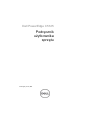 1
1
-
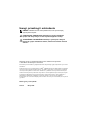 2
2
-
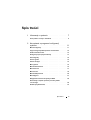 3
3
-
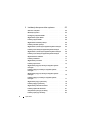 4
4
-
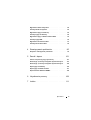 5
5
-
 6
6
-
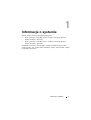 7
7
-
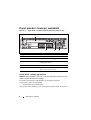 8
8
-
 9
9
-
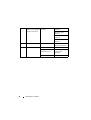 10
10
-
 11
11
-
 12
12
-
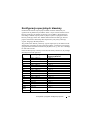 13
13
-
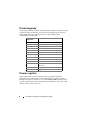 14
14
-
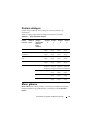 15
15
-
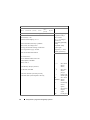 16
16
-
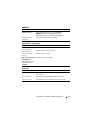 17
17
-
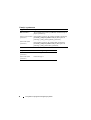 18
18
-
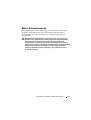 19
19
-
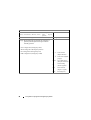 20
20
-
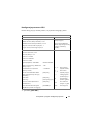 21
21
-
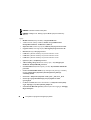 22
22
-
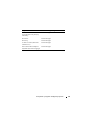 23
23
-
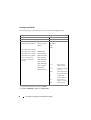 24
24
-
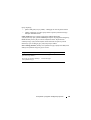 25
25
-
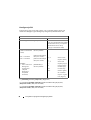 26
26
-
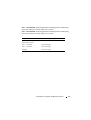 27
27
-
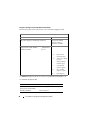 28
28
-
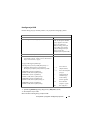 29
29
-
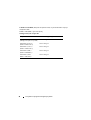 30
30
-
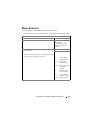 31
31
-
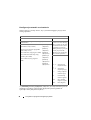 32
32
-
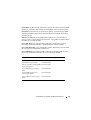 33
33
-
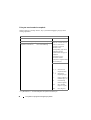 34
34
-
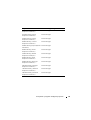 35
35
-
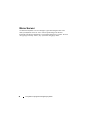 36
36
-
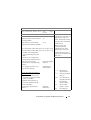 37
37
-
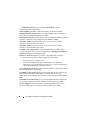 38
38
-
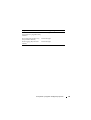 39
39
-
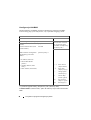 40
40
-
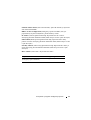 41
41
-
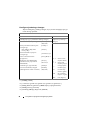 42
42
-
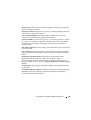 43
43
-
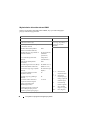 44
44
-
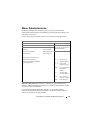 45
45
-
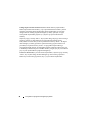 46
46
-
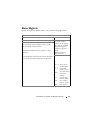 47
47
-
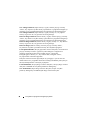 48
48
-
 49
49
-
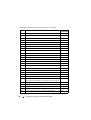 50
50
-
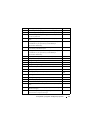 51
51
-
 52
52
-
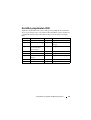 53
53
-
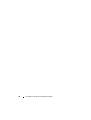 54
54
-
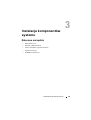 55
55
-
 56
56
-
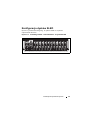 57
57
-
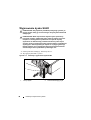 58
58
-
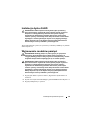 59
59
-
 60
60
-
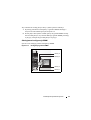 61
61
-
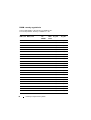 62
62
-
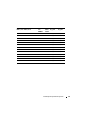 63
63
-
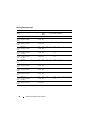 64
64
-
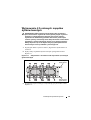 65
65
-
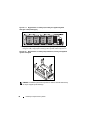 66
66
-
 67
67
-
 68
68
-
 69
69
-
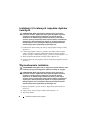 70
70
-
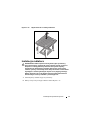 71
71
-
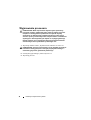 72
72
-
 73
73
-
 74
74
-
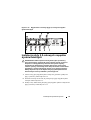 75
75
-
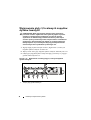 76
76
-
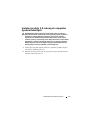 77
77
-
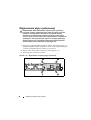 78
78
-
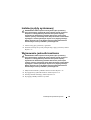 79
79
-
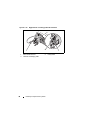 80
80
-
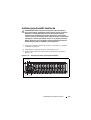 81
81
-
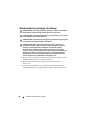 82
82
-
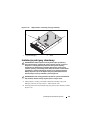 83
83
-
 84
84
-
 85
85
-
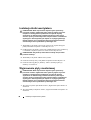 86
86
-
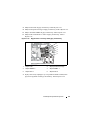 87
87
-
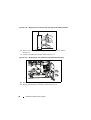 88
88
-
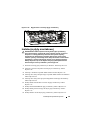 89
89
-
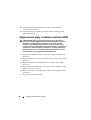 90
90
-
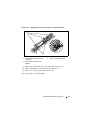 91
91
-
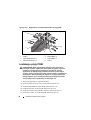 92
92
-
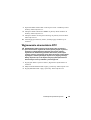 93
93
-
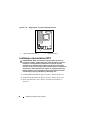 94
94
-
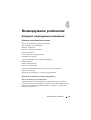 95
95
-
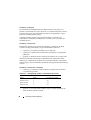 96
96
-
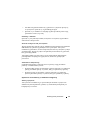 97
97
-
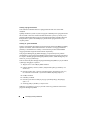 98
98
-
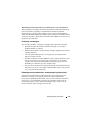 99
99
-
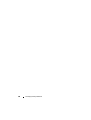 100
100
-
 101
101
-
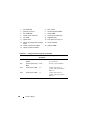 102
102
-
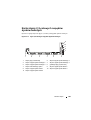 103
103
-
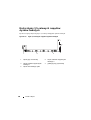 104
104
-
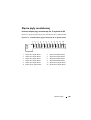 105
105
-
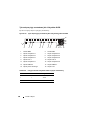 106
106
-
 107
107
-
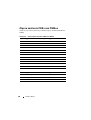 108
108
-
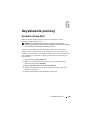 109
109
-
 110
110
-
 111
111
-
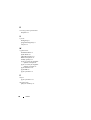 112
112
Powiązane artykuły
-
Dell OptiPlex 7070 Instrukcja obsługi
-
Dell Precision 390 instrukcja
-
Dell OptiPlex 7071 Instrukcja obsługi
-
Dell OptiPlex 7071 Instrukcja obsługi
-
Dell Latitude 3500 Instrukcja obsługi
-
Dell OptiPlex 7070 Instrukcja obsługi
-
Dell Precision 3930 Rack Instrukcja obsługi
-
Dell OptiPlex 7080 Instrukcja obsługi
-
Dell OptiPlex 3080 Instrukcja obsługi